Windows-VMs mit dem Microsoft Azure-Netzwerkadapter
Erfahren Sie, wie Sie den Microsoft Azure-Netzwerkadapter (MANA) verwenden, um die Leistung und Verfügbarkeit von Windows-VMs in Azure zu verbessern.
Informationen zum Linux-Support finden Sie unter Linux-VMs mit dem Microsoft Azure-Netzwerkadapter.
Weitere Informationen zu MANA finden Sie unter Übersicht über den Microsoft Azure-Netzwerkadapter.
Wichtig
MANA befindet sich derzeit in der Vorschauphase. Die zusätzlichen Nutzungsbestimmungen für Microsoft Azure-Vorschauen enthalten rechtliche Bedingungen. Sie gelten für diejenigen Azure-Features, die sich in der Beta- oder Vorschauversion befinden oder aber anderweitig noch nicht zur allgemeinen Verfügbarkeit freigegeben sind.
Unterstützte Azure Marketplace-Images
Die folgenden Windows-Images vom Azure Marketplace verfügen über integrierte Unterstützung für den Ethernet-Treiber in MANA:
- Windows Server 2016
- Windows Server 2019
- Windows Server 2022
Überprüfen des Status der MANA-Unterstützung
Da für die MANA-Funktionen sowohl Host-Hardware als auch VM-Softwarekomponenten erforderlich sind, müssen Sie die folgenden Prüfungen durchführen, um sicherzustellen, dass MANA auf Ihrer VM ordnungsgemäß funktioniert.
Überprüfung im Azure-Portal
Stellen Sie sicher, dass der beschleunigte Netzwerkbetrieb für mindestens eine Ihrer NICs aktiviert ist:
- Wählen Sie auf der Seite Azure-Portal der VM die Option Netzwerk aus dem linken Menü aus.
- Wählen Sie auf der Seite Netzwerkeinstellungen für Netzwerkschnittstelle Ihre NIC aus.
- Im Bereich Übersicht der NIC wird unter Essentials angegeben, ob Beschleunigter Netzwerkbetrieb auf Aktiviert oder Deaktiviert eingestellt ist.
Hardwareüberprüfung
Wenn Sie den beschleunigten Netzwerkbetrieb aktiviert haben, können Sie die zugrunde liegende MANA-NIC als PCI-Gerät auf der VM identifizieren.
Hinweis
Wenn Sie mehrere NICs auf MANA-unterstützter Hardware konfigurieren, ist der VM weiterhin nur eine virtuelle PCI Express (PCIe)-Funktion (VF) zugewiesen. MANA ist so konzipiert, dass alle VM-NICs mit derselben PCIe-VF interagieren. Da die Grenzen der Netzwerkressourcen auf der Ebene des VM-Typs festgelegt werden, hat diese Konfiguration keine Auswirkungen auf die Leistung.
Treiberüberprüfung
Um zu überprüfen, ob auf Ihrer VM ein MANA-Ethernet-Treiber installiert ist, können Sie PowerShell oder den Geräte-Manager verwenden.
PowerShell
PS C:\Users\testVM> Get-NetAdapter
Name InterfaceDescription ifIndex Status MacAddress LinkSpeed
---- -------------------- ------- ------ ---------- ---------
Ethernet Microsoft Hyper-V Network Adapter 13 Up 00-0D-3A-AA-00-AA 200 Gbps
Ethernet 3 Microsoft Azure Network Adapter #2 8 Up 00-0D-3A-AA-00-AA 200 Gbps
Geräte-Manager
Öffnen Sie den Geräte-Manager.
Erweitern Sie Netzwerkadapter, und wählen Sie dann Microsoft Azure-Netzwerkadapter aus. Die Eigenschaften des Adapters zeigen, dass das Gerät ordnungsgemäß funktioniert.
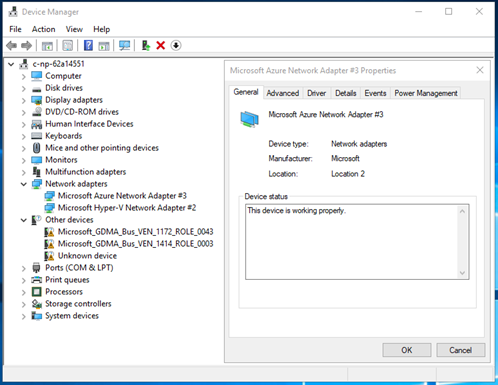
Installieren von Treibern
Wenn Ihre VM sowohl Portal- als auch Hardwareunterstützung für MANA aufweist, aber keine Treiber installiert sind, können Sie die Windows-Treiber herunterladen.
Die Installation ähnelt der Installation anderer Windows-Gerätetreiber. Der Download enthält eine Readme-Datei mit detaillierten Anweisungen.
Überprüfen, ob der Datenverkehr MANA durchläuft
Führen Sie in PowerShell den folgenden Befehl aus:
PS C:\ > Get-NetAdapter | Where-Object InterfaceDescription -Like "*Microsoft Azure Network Adapter*" | Get-NetAdapterStatistics
Name ReceivedBytes ReceivedUnicastPackets SentBytes SentUnicastPackets
---- ------------- ---------------------- --------- ------------------
Ethernet 5 1230513627217 22739256679 ...724576506362 381331993845